Photoshop将照片转成逼真水彩画教程
摘要:在教程中我们将学习运用PS的滤镜功能将照片快速转成逼真水彩画效果,对了解PS的艺术效果滤镜有一定的帮助,希望朋友们喜欢。photoshop教...
在教程中我们将学习运用PS的滤镜功能将照片快速转成逼真水彩画效果,对了解PS的艺术效果滤镜有一定的帮助,希望朋友们喜欢。
photoshop教程原图:

效果

打开原图,复制图层,按Ctrl+U调整色相/饱和度
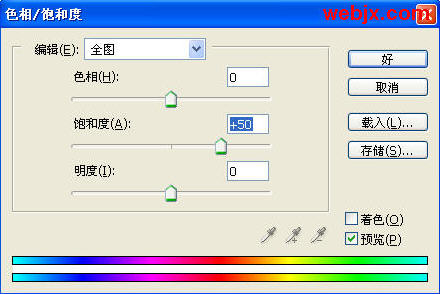
接着执行三个滤镜:艺术效果、画笔描边和扭曲,绘画涂抹、玻璃和成角的线条,设置如下。
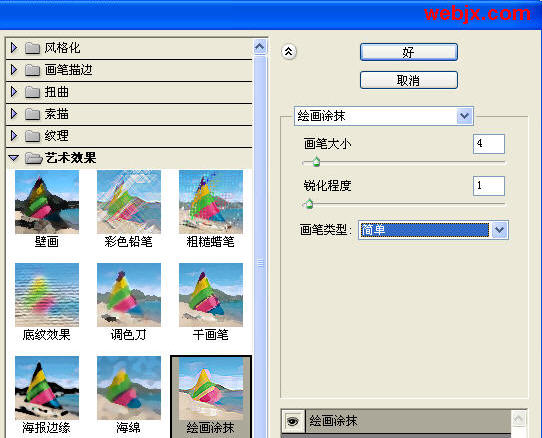
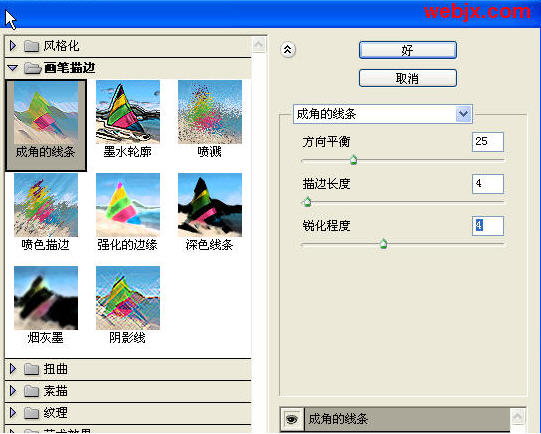
【Photoshop将照片转成逼真水彩画教程】相关文章:
★ photoshop油画滤镜使用和案例教程: 人物照片转为仿油画效果
下一篇:
PS利用滤镜打造创意水墨的烟雾
